Większość z nas, kiedyś, musi doświadczyć, że pisanie SMS-ów z małego telefonu komórkowego może być czasochłonne i niewygodne. Czasami możesz chcieć się z kimś skontaktować, ale w pobliżu jest dostępny telefon. Co powinieneś zrobić? Kiedy napotkasz takie zawstydzenie, możesz rozważyć wysłanie wiadomości tekstowej z komputera na telefon komórkowy. W tym artykule pokażemy kilka sposobów pomocy w wysyłaniu wiadomości tekstowych lub wysyłaniu wiadomości tekstowych (SMS) z komputera PC lub Mac na telefon komórkowy.
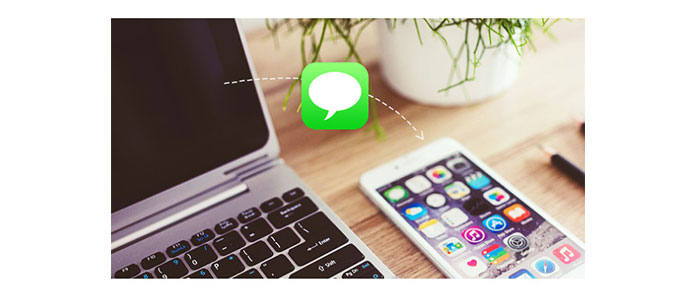
Na szczęście umożliwiasz wysyłanie wiadomości tekstowych na telefon, jeśli jesteś użytkownikiem komputera Mac. Ta metoda jest dostępna tylko dla tych, którzy chcą pisać SMS-y z Maca na iPhone'a. Domyślna funkcja wysyłania wiadomości SMS na komputerze Mac umożliwia dostarczanie wiadomości z komputera na iPhone'a. Pamiętaj, tylko dla iPhone'a.
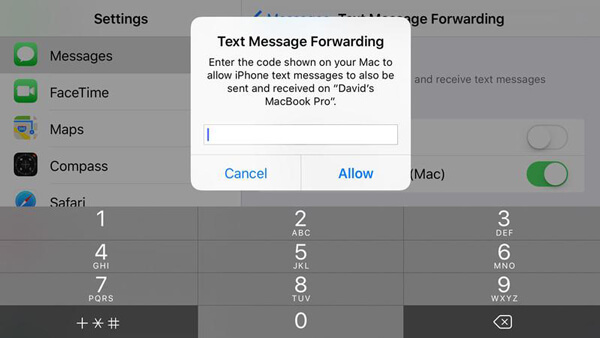
Przejdź do aplikacji Ustawienia komputera Mac, stukając opcję Wiadomości, a następnie aktywuj opcję „Przekazywanie wiadomości tekstowych”. Następnie zobaczysz listę urządzeń połączonych z twoim Apple ID. Stuknij iPhone'a, do którego chcesz wysłać wiadomość z komputera Mac.
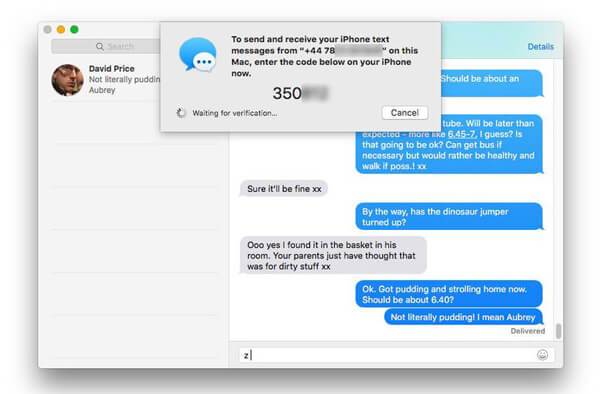
Ta metoda działa tylko wtedy, gdy komputer Mac i iPhone mają ten sam identyfikator Apple ID. Musisz również uiścić opłatę, jeśli Twój operator piwnicy pobiera opłaty za wiadomości SMS dostarczane z komputera Mac.
Chcesz po prostu wysłać SMS-a z komputera na dowolny telefon komórkowy? W rzeczywistości nie możesz korzystać z usług stron trzecich i realizować je za pośrednictwem swojego klienta e-mail. Możesz wysyłać wiadomości tekstowe pocztą e-mail do bramki SMS, o ile pamiętasz numer telefonu kontaktu i nazwę usługodawcy. Nie masz pojęcia o nazwach usługodawców i adresach ich bramek? A tutaj mamy listę najczęstszych amerykańskich. Sprawdźmy to.
| US Service Carrier | Bramka SMS | Brama MMS |
|---|---|---|
| AT & T | @ txt.att.net | @ mms.att.net |
| Altel | @ sms.alltelwireless.com | @ mms.alltelwireless.com |
| sprint | @ messaging.sprintpcs.com | @ pm.sprint.com |
| Zwiększ mobilność | @ sms.myboostmobile.com | @ myboostmobile.com |
| US Cellular | @ email.uscc.net | @ mms.uscc.net |
| T-Mobile | @ tmomail.net | @ tmomail.net |
| Virgin Mobile | @ vmobl.com | @ vmpix.com |
| Verizon | @ vtext.com | @ vzwpix.com |
Przejdź do usługi lub programu poczty e-mail. Zredaguj wiadomość tekstową, wprowadź numer telefonu kontaktu (wraz z numerem kierunkowym) i adres bramy. Na przykład, jeśli numer telefonu osoby to (123) 456-7890, a jej lub jej domena dla jego usług jest obsługiwana przez AT&T, adres e-mail powinien być 1234567890@text.att.net.
Aby metoda mogła działać, musisz ograniczyć SMS-y do mniej niż 160 znaków. Jeśli nie, wiadomość zostanie zamiast tego wysłana jako MMS.
Używanie Google Voice do pisania tekstów z komputera to inny sposób. Jednak ta metoda działa tylko dla osób mieszkających w USA.
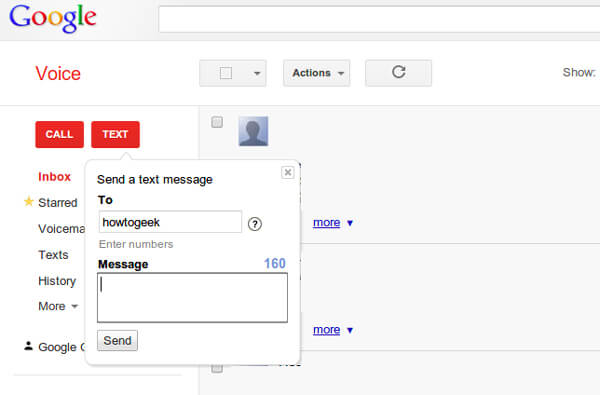
Zarejestruj się w Google Voice za darmo, a następnie ta usługa Goolge wyśle ci jeden nowy numer telefonu, którego możesz użyć jako podstawowego numeru telefonu, jeśli chcesz. Zaloguj się do witryny Google Voice, aby wysyłać i odbierać wiadomości tekstowe pod tym numerem telefonu. Możesz również automatycznie wysyłać połączenia i SMS-y na ten numer telefonu na Twój numer telefonu. (Przekazywanie połączeń przez telefon iPhone nie działa?)
Skype umożliwia wysyłanie wiadomości SMS z aplikacji komputerowej Skype. W przeciwieństwie do Google Voice to narzędzie jest dostępne na całym świecie. Jednak firma Microsoft musi zapłacić za tę usługę, jeśli chcesz wysyłać wiadomości tekstowe za pomocą Skype.
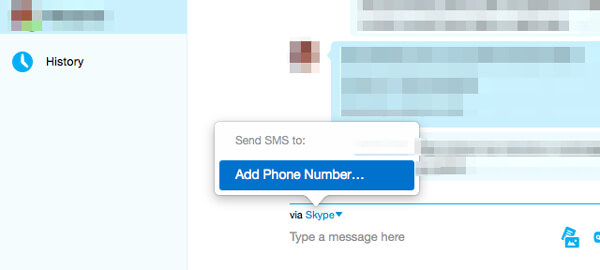
Możesz bezpośrednio dostarczać i odbierać wiadomości SMS ze Skype'a. Wiadomość tekstowa nie zostanie jednak zsynchronizowana z telefonem komórkowym, więc możesz nie odpowiedzieć bezpośrednio. Możesz jednak spersonalizować konto nadawcy, aby wiadomości były wyświetlane jako pochodzące z Twojego numeru telefonu komórkowego. Gdy to zrobisz, osoby, które odpowiedzą, będą wysyłać Ci SMS-y na Twój telefon, ale wiadomości SMS nie będą wyświetlane w programie Skype.
Z pewnością dla twoich prywatnych wiadomości możesz wykonać kopię zapasową i usuń wiadomości na Skype dla ochrony twojej prywatności.
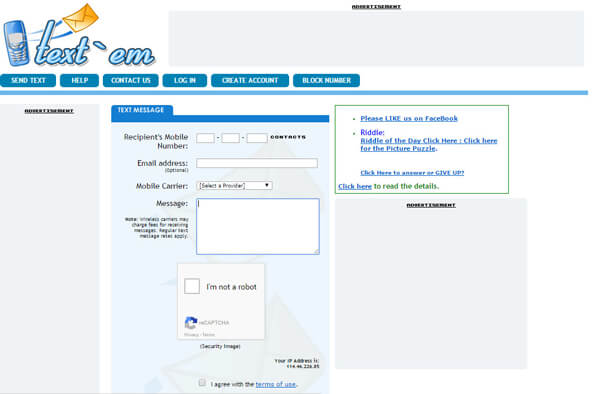
Różne usługi umożliwiają wysyłanie SMS-ów na telefon online, w tym AFreeSMS, SendSMSNow, textem, TXT2Day itp. Wybierając tę metodę, możesz to przemyśleć, ponieważ strony te mogą przyciągać spam do telefonu komórkowego, na który wysyłasz wiadomości tekstowe do. Sprawdź ich politykę prywatności i upewnij się, że nie ujawnią twoich informacji.
Jeśli masz jeden telefon z Androidem, innym sposobem jest użycie MightyText. Możesz zainstalować MightyText na swoim telefonie z Androidem. Następnie zaloguj się do aplikacji internetowej w FixFox, Chrome lub innych przeglądarkach na komputerze z systemem Mac OS X, Windows, Linux. Dostępne są SMS-y Twojego telefonu z Androidem. Ma również rozszerzenia przeglądarki do użycia. Podobnie jak w przypadku wysyłania wiadomości na Macu, ta metoda działa tylko na telefonie z Androidem.
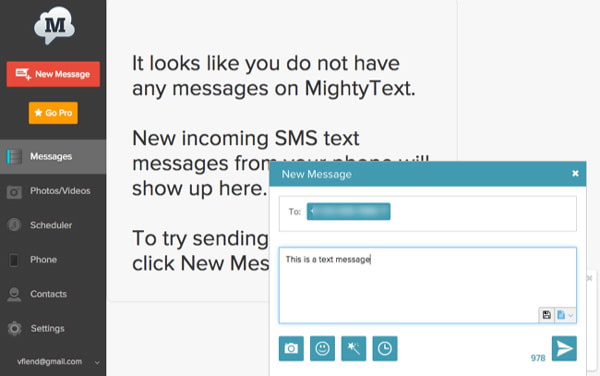
Zgubiłeś wiadomości tekstowe iPhone'a z komputera? Chcielibyśmy tutaj polecić najlepsze Odzyskiwanie wiadomości iPhone program. Za pomocą tego oprogramowania możesz łatwo wznowić zgubienie wiadomości SMS otrzymanej z komputera PC lub Mac.
1Uruchom program i podłącz iPhone'a do komputera PC lub Mac kablem USB. Kliknij „Rozpocznij skanowanie”, aby przeskanować iPhone'a w trybie „Odzyskaj z urządzenia iOS”.
2Kliknij „Wiadomości” w lewej kolumnie, aby znaleźć wszystkie wiadomości w głównym interfejsie. Spróbuj znaleźć usunięte wiadomości.
3Zaznacz wiadomości, które chcesz pobrać, i kliknij przycisk „Odzyskaj”, aby przywrócić utracone wiadomości na PC lub Mac.
Chcesz odzyskać wiadomości ze smartfona z Androidem? Możesz spróbować Android Data Recovery aby pomóc.
Dowiedz się tutaj, aby odzyskać usunięte SMS-y na Androidzie.
W tym artykule pokazujemy głównie 6 metod, które pomogą Ci wysłać komputer SMS na telefon komórkowy. Który sposób wolisz w zależności od sytuacji? Jeśli masz lepszy pomysł, zapraszamy do poinformowania nas.